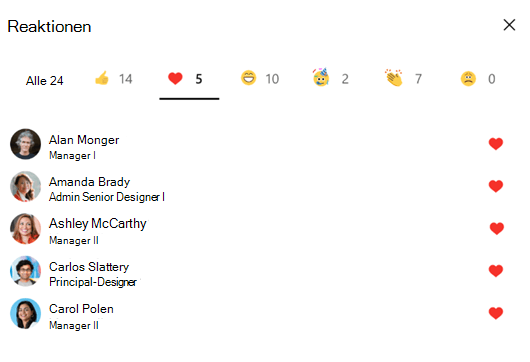Verwenden von Reaktionen in Viva Engage
Gilt für
Reaktionen ermöglichen es Ihnen, eine Reihe von Emotionen in Viva Engage auszudrücken. Gleichzeitig können sie Ihnen nuancierte Einblicke in die Meinung Ihrer Kollegen zu den inhalten geben, die Sie posten. Reaktionen helfen Führungskräften und Community-Managern zu identifizieren, welche Art von Inhalten ein tieferes Interesse in Ihrem organization.
Tipp: Informationen zum Auswählen einer Hauttonpräferenz für die Handreaktionen (z. B. "Gefällt mir","Danke", "Zustimmen", "Loben" und "Notizen") finden Sie unter Verwenden verschiedener Hauttöne für Viva Engage Reaktionen.
Reaktionen in Viva Engage
Reaktionen sind zwar ein integraler Bestandteil Viva Engage Web-, Desktop-, Viva Engage storylines in Teams und mobilen Apps (iOS und Android), Sie finden sie aber auch in Microsoft-Apps (Outlook, Teams und SharePoint) und interaktiven E-Mails.
Like, Love, Laugh, Celebrate, Thank, Sad
Aufgeregt, glücklich, Lächeln, Intensives Lachen, Dummes, Starstruck
Goofy, Thinking, Surprised, Mind blown, Scared, Crying
Schocked, Angry, Agree, Lob, Notizen machen, Heartbroken
Unterstützung, Bestätigt, Beobachten, Gehirn, Medaille, Bullseye
React zu einer Unterhaltung
-
Um auf einen Unterhaltungsstart oder Kommentar zu reagieren, zeigen Sie auf "Gefällt mir" , und wählen Sie eine Reaktion aus.
-
Die beliebtesten Reaktionen werden unten rechts im Beitrag oder oben rechts neben Ihrem Kommentar oder Ihrer Antwort angezeigt.
-
Sie können nur eine Reaktion auf einen Beitrag, einen Kommentar oder eine Antwort hinterlassen.
Entfernen oder Ändern Ihrer Reaktion
-
Um Ihre Reaktion zu ändern, zeigen Sie auf Ihre aktuelle Reaktion, und wählen Sie eine andere aus.
-
Um Ihre Reaktion zu entfernen, wählen Sie Ihre aktuelle Reaktion aus.
Anzeigen, wer auf einen Beitrag oder Kommentar reagiert hat
-
Wählen Sie die Anzahl aus, die unten rechts im Beitrag oder oben rechts neben dem Kommentar oder der Antwort angezeigt wird.Für jede Reaktion wird ein Blatt mit Registerkarten oben angezeigt. Personen, die reagieren, und das ausgewählte Symbol werden in der Reihenfolge von zuletzt nach unten angezeigt, in der Reihenfolge, in der Symbole in der Auswahl für Reaktionen angezeigt werden. Für lange Listen von Reaktionen können Sie in der Liste scrollen.
-
Wählen Sie eine Registerkarte aus, um zu sehen, wer diese bestimmte Reaktion auf den Beitrag verwendet hat.
React zu einer Unterhaltung
-
Wählen Sie das Symbol "Gefällt mir " aus, halten Sie es gedrückt, und wählen Sie eine Reaktion aus.Die beliebtesten Reaktionen werden am unteren Rand des Beitrags oder oben rechts neben Ihrem Kommentar oder Ihrer Antwort angezeigt.
Entfernen oder Ändern Ihrer Reaktion
-
Um Ihre Reaktion zu ändern, wählen Sie Ihre aktuelle Reaktion aus, halten Sie sie gedrückt, und wählen Sie dann eine andere aus.
-
Um Ihre Reaktion zu entfernen, tippen Sie auf Ihre aktuelle Reaktion.
Anzeigen, wer auf einen Beitrag oder Kommentar reagiert hat
-
Wählen Sie die Anzahl aus, die am unteren Rand des Beitrags oder oben rechts neben dem Kommentar oder der Antwort angezeigt wird.
Für jede Reaktion wird ein Blatt mit Registerkarten oben angezeigt. Personen, die reagieren, und das ausgewählte Symbol werden alphabetisch in der Reihenfolge angezeigt, die in der Auswahl für Reaktionen angezeigt wird.
Weitere Informationen
Schreiben und Planen von Beiträgen, Artikeln und Ankündigungen in Viva Engage
Bearbeiten Viva Engage Unterhaltungsbeiträge, Antworten und Nachrichten